주 컴퓨터를 준비하고 있으며 작동 방식에 너무 만족해서 여러분과 공유하고 싶습니다. 그래서 테스트 랩톱에 새로 설치했습니다. Xubuntu 13.04 더 유용하게 만들고 내 취향에 맞게 조정하는 방법을 설명하겠습니다.
새로 설치된 시스템부터 시작하겠습니다.
가장 먼저해야 할 일은 시스템을 업데이트하는 것입니다.
그 후 처음으로 다시 시작하기 전에 구성 관리자와 내부 언어 지원으로 이동합니다. 언어 지원이 완전히 설치되지 않았 음을 경고하므로 설치하십시오. 재부팅합니다.
앱 설치
내 개인용 컴퓨터의 기본 패키지 (작업을위한 특정 패키지는 제외)는 다음과 같습니다.
xubuntu-restricted-extras :
제한적인 코덱 설치 (mp3, MS 글꼴 ...)
sudo apt-get install xubuntu-restricted-extras
자바:
sudo apt-get install openjdk-7-jdk
Guake :
화면 상단에서 나오고 숨겨지는 타입의 단말기. 일반적으로 F12로 활성화됩니다. 콘솔을 많이 사용하는 경우 매우 유용합니다.
sudo apt-get install guake
리브레 오피스 :
Xubuntu 기본적으로 가져옵니다 Abiword y 영숫자개인적으로 너무 맘에 들지 않으니 제거하고 저장소를 추가합시다 LibreOffice 설치하려면 :
sudo add-apt-repository ppa:libreoffice/ppa
sudo apt-get update
sudo apt-get remove gnumeric abiword
sudo apt-get install libreoffice
Y-PPA 관리자 :
리포지토리가 많은 경우이를 관리하는 데 도움이됩니다.
sudo add-apt-repository ppa:webupd8team/y-ppa-manager
sudo apt-get install y-ppa-manager
셔터:
스크린 샷을 찍으려면
sudo apt-get install shutter
VLC :
최고의 비디오 플레이어.
sudo apt-get install vlc
예압 :
가장 많이 사용하는 애플리케이션을 더 빠르게로드 할 수 있습니다.
sudo apt-get install preload
Spotify :
내 PC에 좋은 음악 모음이 있지만 최근에는 꽤 많이 움직이고있어 Spotify가 내 기본 플레이어가되었습니다.
sh -c 'echo "deb http://repository.spotify.com stable non-free" >> /etc/apt/sources.list.d/spotify.list' && apt-key adv --keyserver keyserver.ubuntu.com --recv-keys 94558F59
sudo apt-get install spotify-client
자바:
sudo apt-get install openjdk-7-jdk
여러분:
이 모든 응용 프로그램을 한 번에 설치하려면 콘솔에 다음을 입력하십시오.
sudo add-apt-repository ppa:webupd8team/y-ppa-manager && sh -c 'echo "deb http://repository.spotify.com stable non-free" >> /etc/apt/sources.list.d/spotify.list' && apt-key adv --keyserver keyserver.ubuntu.com --recv-keys 94558F59 && add-apt-repository ppa:libreoffice/ppa && apt-get update && apt-get remove abiword gnumeric && apt-get install spotify-client guake xubuntu-restricted-extras openjdk-7-jdk preload shutter y-ppa-manager vlc
그리고 이것으로 우리는 이미 몇 가지 기본 응용 프로그램을 컴퓨터에 남겨 두었습니다.
이제 제대로 된 재부팅 후 XFCE를 조금 사용해 보겠습니다.
Tweaks
XFCE는 다듬어졌지만 작동 방식에 대해 너무별로 좋아하지 않는 점이 있습니다 (화면에서 창을 이동하면 작업 영역이 바뀌고 찢어짐 문제 등). 우리는 모든 것을 고치려고 노력할 것입니다. 시작했습니다.
창을 화면 밖으로 끌 때 다음 작업 공간으로 창을 이동하지 마십시오.
구성 관리자, 창 관리자, 고급 탭으로 이동합니다.
작업 영역의 주기적 투어 내에서 우리는 선택 취소 "창을 현재 작업 공간 외부로 끌 때 다음 작업 공간으로 이동"
창을 이동하거나 비디오를 재생할 때 찢어짐 제거 :
XFWM에는 기본적으로 vsync를 활성화하는 옵션이 없습니다. 이것이이 오류를 해결하는 것이므로이를 해결하기 위해 수정 된 버전을 설치합니다.
sudo add-apt-repository ppa:webupd8team/experiments
sudo apt-get update && sudo apt-get upgrade
PC를 다시 시작하고 터미널을 엽니 다. (루트없이):
xfconf-query -c xfwm4 -p /general/sync_to_vblank -n -t bool -s true
문제 해결됨.
시각적 조정 :
수염 메뉴 :
최근에 XFCE와 같은 데스크탑에서 매우 필요했던이 메뉴가 나왔습니다. 설치하려면 :
sudo add-apt-repository ppa:gottcode/gcppa
sudo apt-get update
sudo apt-get install xfce4-whiskermenu-plugin
설치가 끝나면 오른쪽 버튼으로 패널을 클릭하고 패널로 이동하여 새 항목 추가. 우리는 선택합니다 수염 메뉴 XFCE 메뉴를 대체하는 패널에 배치합니다.
하단 패널 :
하단에 애플리케이션이있는 바를 갖고 싶습니다. Mac 스타일 패널을 제거하고 상단 패널을 낮출 것입니다. 구성 관리»패널로 이동하겠습니다.
패널 1 (선택한 패널의 윤곽선이 빨간색으로 표시됨)을 선택하고 삭제합니다.
이제 우리는 패널 0 y 우리는 선택 취소 잠금 패널.
이제 패널의 두 끝 중 하나를 클릭하고 아래쪽으로 드래그 할 수 있습니다. 배치되면 다시 잠급니다.
Xubuntu 만자 라이징 :
이것은 내가 여기에 쓴 모든 것 중 가장 개인적인 것입니다. 테마를 사랑하는 사람들이 있습니다 그레이 버드 de Xubuntu 그리고 Manjaro가 가져 오는 것을 선호하는 사람들. 맛의 문제.
Xubuntu에서 Manjaro 테마를 사용하려면 다음을 수행해야합니다.
테마를 다운로드해야하므로 먼저 git을 설치합니다.
sudo apt-get install git
그리고 지금은 엉망입니다.
git clone git://gitorious.org/kikee/xfce-manjaro-theme.git
cd xfce-manjaro-theme
sudo ./install-x86.sh (para 32 bits)
sudo ./install-x86_64.sh (para 64 bits)
이제 설정»창 관리자로 이동하여 테마«Adwaita-manjaro-dark»를 선택합니다.
그리고 분명히 같은 테마와 아이콘«Faenza-green»
단말기:
터미널 기본 설정으로 이동합니다. 모양과 색상 내에서 다음 스크린 샷과 같이 남겨 둡니다.
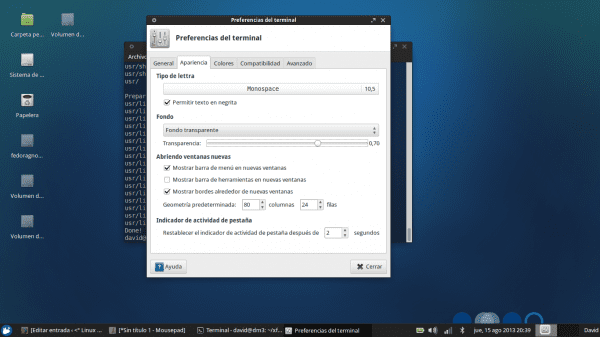
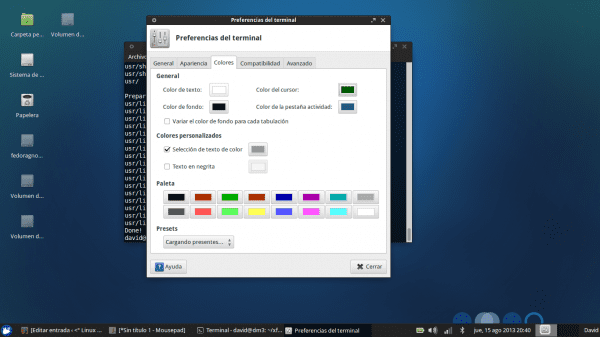
더 일관된 배경과 함께 결과는 다음과 같습니다.

마지막 세부 사항
마지막으로, 우리의 삶을 훨씬 쉽게 만들어주는 키보드 단축키에 집중하고 싶습니다.
데스크탑 PC의 미디어 키 :
제목에 대해서는 잘 설명 할 수 없지만 이해하려고 노력하겠습니다. 모든 노트북에는 볼륨 높이기 또는 낮추기, 노래 간 이동, 재생 / 일시 중지를위한 특수 키가 있습니다.
이러한 키는 대부분의 기존 키보드 (데스크톱에 사용했던 키보드)에는 없지만이를 위해 키 조합을 할당 할 수 있습니다.
XFCE는 이것에 대해 약간 특별합니다. XFCE의 플레이어에 관계없이 노래를 건너 뛸 수있는 전역 단축키를 아직 찾지 못했습니다.
지금은 볼륨을 높이거나 낮추는 키와 Spotify의 컨트롤을 지정하는 방법을 보여 드리겠습니다.
구성 관리자 / 키보드 / 응용 프로그램 바로 가기로 이동합니다.
추가 버튼을 클릭합니다. 우리는 명령을 내리고 받아들입니다. 이제 해당 명령에 대해 원하는 키 조합을 누릅니다. 쉬운가요?
명령 및 기능 목록을 남겨드립니다.
소리를 크게하다: amixer 세트 Master 3 % +
볼륨 작게 : amixer set Master 3 %-
다음 Spotify : dbus-send –print-reply –dest = org.mpris.MediaPlayer2.spotify / org / mpris / MediaPlayer2 org.mpris.MediaPlayer2.Player.Next
Spotify 이전 : dbus-send –print-reply –dest = org.mpris.MediaPlayer2.spotify / org / mpris / MediaPlayer2 org.mpris.MediaPlayer2.Player.Previous
Spotify 재생 / 일시 중지 : dbus-send –print-reply –dest = org.mpris.MediaPlayer2.spotify / org / mpris / MediaPlayer2 org.mpris.MediaPlayer2.Player.PlayPause
특별한!!
수염 메뉴의 키보드 단축키 (Windows 키용): xfce4-팝업-수염 메뉴
종료!
그리고 이것으로 첫 번째 게시물을 끝냈습니다. 나는 그것이 당신에게 도움이 되었기를 바랍니다 !!
인사말입니다.
출처 :
Spotify 단축키 : https://wiki.archlinux.org/index.php/Spotify
Whisker 메뉴에 대한 추가 정보 : http://www.webupd8.org/2013/07/whisker-menu-update-brings-support-for.html
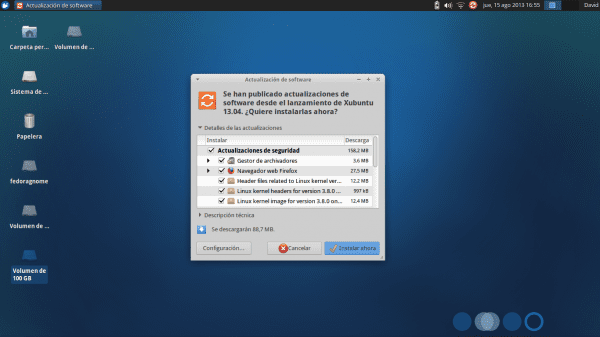

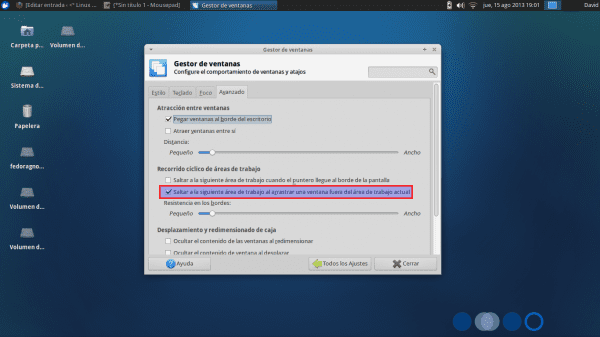
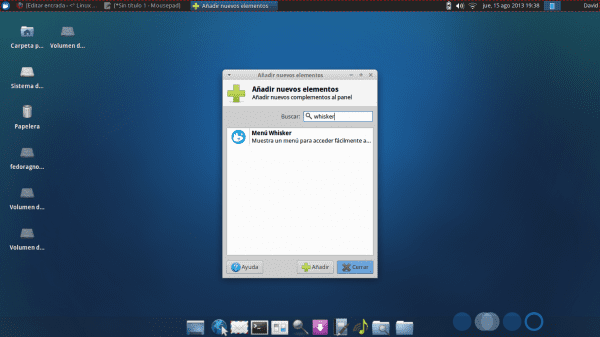
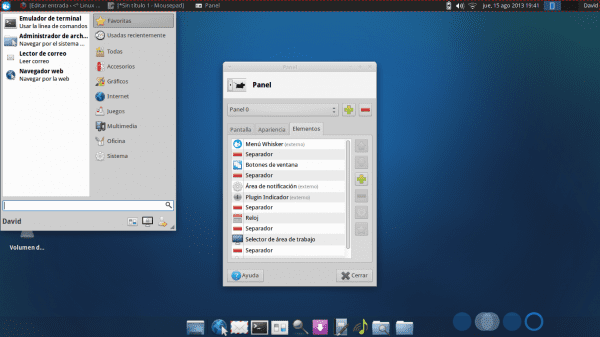
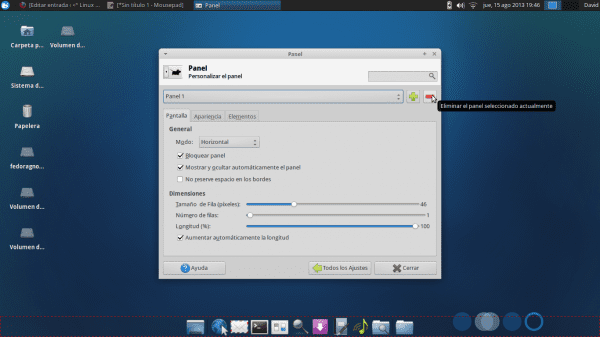
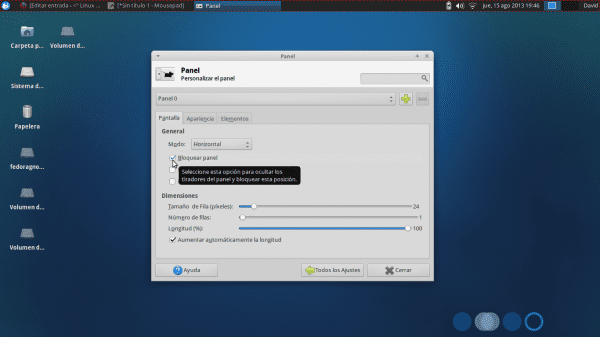
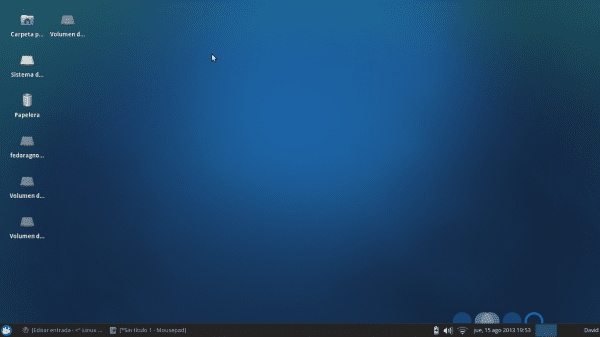
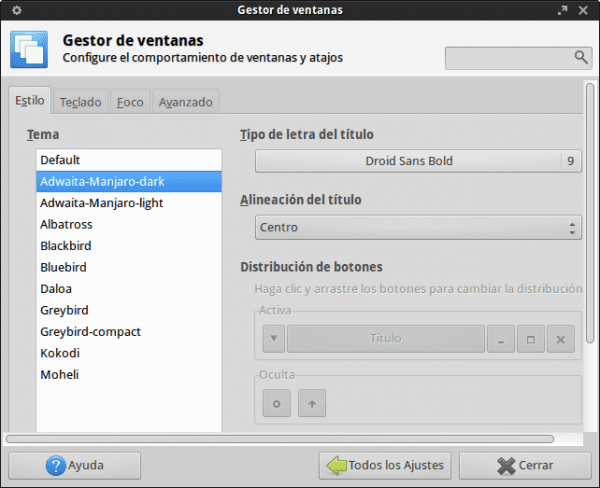
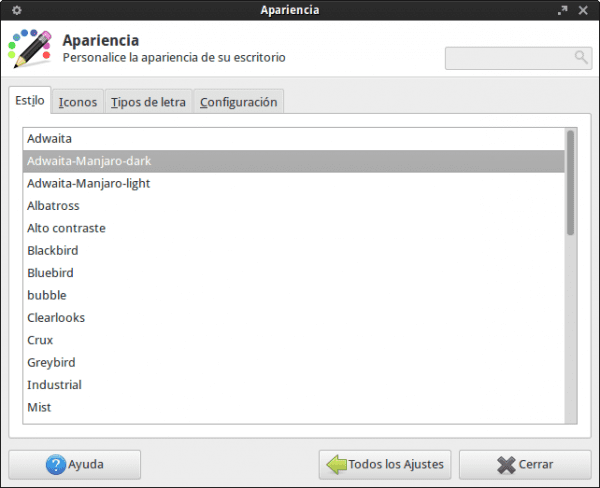
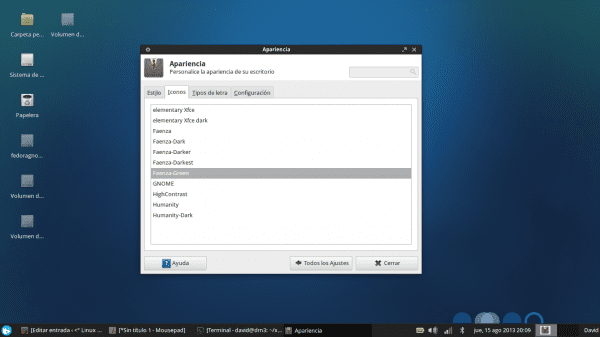
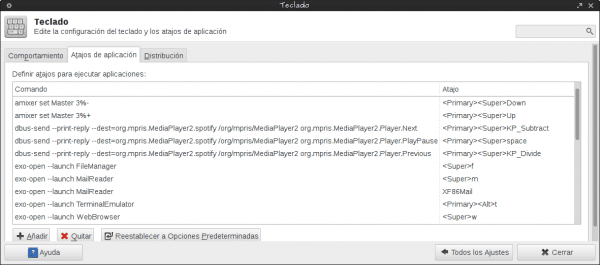
아주 좋은 포스트! 어서 오십시오.
감사합니다!
간단하고 간단하며 실용적이며 새롭거나 새롭지 않습니다. 분명히 많은 사람들에게 도움이 될 것입니다. 축하합니다. 🙂
안녕하세요.
저에게 팁, manjaro 업데이트를 설치하면 몇 분 안에 동일한 결과를 얻을 수 있습니다 😀
안녕
요요에게 답장을하면서 진미를 엉망으로 만들고 있었는데, 집에서 작업 환경을 복제해야한다는 사실이 아니었다면 더 많이 사용했을 것입니다. 어쨌든 꽤 오랫동안 포스트를 준비해 왔지만 다시 설치해야 할 때는…. 그것은 몇 분의 문제입니다 😉
WoooooW 내가 만자로를 사용하지 않았다면 나는 그것을 설치할 것이다… .. 그러나 당신은 늦게 낯선 사람이었다.
나는 한동안 만자로를 엉망으로 만들었고 진실은 그것이 어떻게 보이는지 좋아한다는 것입니다.하지만 직장에서 나는 우분투를 사용하고 내가 거기에있는 모든 패키지와 모든 설정을 설치 해야하는 엉덩이가 고통 스럽습니다. 집. 이 포스트에서 나는 * 우분투 + xfce + manjaro 테마에 필요한 몇 가지를 설치할 때 가장 기본적인 작업을 작성했습니다. 내 취향에 따라 멋져 보이고, 꽤 잘 작동하며, 직장에서 집으로 모든 것을 "운반"하기 위해 머리를 데울 필요가 없습니다. … 그리고 의견을 보내 주셔서 감사합니다!
응용 프로그램이 설치되면 APTONCD를 사용하거나 / var / cache / apt / archives에있는 응용 프로그램을 폴더에 복사하고 xubuntu가 설치되면 업데이트 한 다음 폴더 내에서 루트로 터미널에서 dpkg를 실행합니다. -i * .deb 및 wuallaaaaaa 당신은 이미 모든 것을 다시 가지고 있습니다. 🙂
좋은 😉
매우 오래되었을 지 모르지만 그 결과는 그놈 2를 가져 왔을 때 고대인의 민트 리눅스를 생각 나게합니다.
만자로 0.8.5의 바닥입니다. xubuntu가 기본적으로 가져 오는 파란색이 제자리에서 약간 벗어 났기 때문에 나는 그것을 넣었습니다. 사실 계피로 만났기 때문에 제대로 대답 할 수 없습니다. 어쨌든 xfce의 경우 전혀 나쁘지 않습니다. 나는이 결과가 통일성보다 더 낫다 (비평하지 않고 장점도있다).
GNumeric은 내가 스프레드 시트를 사용하는 것을 선호하기 때문에 제거하지 않습니다. LO Calc보다 빠릅니다.
셔터를 설치하지도 않습니다. Xfce는 자체 화면 그래버를 제공하며 훌륭합니다. xfce4-screenshooter라고하며 세 가지 매개 변수를 사용하면 필요한 모든 기능을 사용할 수 있습니다. -f : 전체 화면, -w : 창, -r : 지역. 그것은 나에게 충분하고 나는 충분합니다. xfce4의 기본입니다.
플레이어 중 VLC는 훌륭하지만 자막에 대한 글꼴 지원이 부족한 경우가 있습니다 (볼 영화의 해상도에 따라 다름). 설명해 드리겠습니다. 서브를 노란색으로 표시했지만 (더 좋아 보임) 비디오의 특정 해상도에서 서브 우퍼 내부에 빈 픽셀로 나오는 것을 확인했습니다. 이것은 수많은 기계와 구성에서 VLC로 영원히 나에게 일어났습니다. 내 선택은 SMPlayer로,이 문제가없고 OpenSubtitles에서 자동으로 구독을 다운로드합니다 (VLC의 경우 재난 플러그인을 설치해야 함)
Preload에 대해서는 잘 모르지만 필요할 때 즉시 실행되도록 미리로드하면 소중한 작은 RAM이 죽을 것이므로 Xubuntu를 사용합니다.
나는 또한 Whisker를 사용하지 않습니다. 나는 한동안 그것을 시도했고 모두가 그것에 대해 흥분했습니다. 그러나 진실은 XFCE가 고유 한 계층 적 메뉴 시스템을 제공한다는 것입니다. Alt + F3 또는 Super + R (기본적으로 제공됨)을 눌러 발사 할 수 있습니다.보고 Whisker와 같은 것이 아닌지 알려주세요!
나는 XFCE로 이미 공장에서 나온 것과 똑같이 좋은 것에 대한 외부 대안을 사용하지 않으려 고 노력합니다.
글쎄, 그들은 그것에 대한 나의 의견입니다. 어쨌든 좋은 게시물입니다. 감사합니다 🙂
게시물 시작 부분에서 말했듯이 설치 후 문제는 매우 개인적인 문제입니다. 모두가 사용하는 것과 알고있는 것을 설치합니다. 이 구성은 저에게 잘 맞습니다. 제가 항상 가지고있는 구성이지만, 예를 들어 xfce4-screenshooter가 몰랐던 다른 것들이 있다는 것을 아는 것은 결코 아프지 않습니다. 그리고 당신이 언급 한 메뉴는 어떨까요, 진실은 그들이 닮아 보이면 조금 잘못 놓아 두었다는 것입니다. 나는 그들이 이용할 수있는 무언가라는 것을 알았고 그것을 메뉴로 바꿔서 수정했다고 상상한다. 어쨌든 해당 메뉴가 이미 존재하더라도 수염이 모든 xfce 배포판에 약간의 푸시를 줄 것이라고 생각합니다.
훌륭합니다! 주말에 노트북에 xubuntu를 설치합니다!
인사말.
아주 좋은 포스트! Xubuntu에서 추가 할 수있는 모든 것이 도움이됩니다! 감사합니다
훌륭한 게시물입니다. Debian 또는 Slack + XFCE를 얻을 수 있는지 살펴 보겠습니다.
슬랙웨어 + 타일링을 원합니다 😀
매우 완전하고, 너무 나빠서 이미 Xubuntu를 떠났고, Debian + Xfce가 그것을 대체했습니다.
아주 좋은 게시물, 감사합니다! 🙂
좋은 소식입니다. Xfce는 가장 사용자 정의 가능한 데스크탑 환경 중 하나입니다.
그건 진실이야. 또한 취급하기 가장 쉽습니다.
그러나 구성하기가 어렵습니다. 특히 사운드와 관련된 모든 것입니다.
아 좋다. KDE에서 제공하는 실버 플래터에 제공되는 사용자 정의 옵션을 즐기기 위해 말하고 있습니다.
대단히 감사합니다 !!… XFCE의 무언가는 항상 신입생들에게 감사하고 새로운 무언가는 항상 배웁니다 .. 멕시코에서 인사드립니다.
내 블로그 XD에서 테마 패키지를 받았습니다! (git : //gitorious.org/kikee/xfce-manjaro-theme.git), 그것이 당신에게 봉사하고 당신이 내가 훌륭하다고 생각하는이 웹 페이지에 그것을 올려 놓아서 기쁩니다.
당신은 내가 당신의 게시물에서 얻은 이점을 모릅니다! 소스가 다운되었다고 걱정하지 마세요 😉 감사합니다!
알아요, 여기 당신은 모두 합법적이며 당신은 그런 것들에 대해 진지합니다, XD!
이해하기 쉬운 입력에 감사드립니다.
아주 좋은 게시물 ... 나는 Kubunutu를 가지고 있었기 때문에 내 노트북에 더 가벼운 것을 찾고 있었으며 지금은 Mate로 Sabayon을 테스트하고 있습니다.
당신은 내가 돌아가서 Xubuntu를 시도하도록 거의 설득했습니다.
Slds
Java 설치가 게시물에 두 번 게시되었음을 아는 사람이 있습니까? 😛
진실. 어리석은 실수 ... 고마워요 당신 같은 사람들이 눈치 채 셨군요! xD
우수한 포스트 노모 에렉투스.
사실 저는이 Linux 세계를 처음 접하는 가족과 친구들에게 Xubuntu를 항상 추천하며 그들의 PC가 완벽하게 작동하도록 만드는 것이 좋을 것입니다!
대단히 감사합니다!
사전 설치된 Xubuntu와 훨씬 더 많은 것을 원한다면 Voyager를 설치하고 살펴보고 알려주십시오. http://voyager.legtux.org/
그것은 내 관심을 끌었고 나를 잡았습니다. 나는 Xfce를 좋아한다. 현재 Manjaro와 Ubuntu를 사용하고 있습니다. 하지만이 배포판이 내 관심을 끌었습니다. 13.04를 기반으로 한 최신 버전의 비디오를 보았고 진실은 약속합니다.
Voyager를 설치했습니다. 하지만 바탕 화면 배경을 변경하고 다른 작업 영역으로 이동 한 다음 배경을 변경 한 작업 영역으로 돌아 가면 이전에 있던 작업 영역이 적용됩니다.
나는 Manjaro보다 Xubuntu의 그래픽 측면을 훨씬 더 좋아합니다 ...
친구, 바탕 화면 아이콘을 자유롭게 이동하는 방법은 무엇입니까?
가능합니다, 그들은 나에게 데이터를 전달할 것입니다
나머지 훌륭하고 감사합니다
인사와 격려
최근에는 LUBUNTU에 더 많은 관심을 기울였습니다.
LUBUNTU 11.10 덕분에 넷북을 멋지게 남겼습니다.
안타깝게도 이후 버전의 .buntu는 사용할 수 없었습니다. 커널 또는 ALSA에 버그가있어서 HDA VIA VT82xx 사운드를 구성 할 수 없기 때문입니다.
나는 가벼운 .buntus의 LUBUNTU가 내가 가장 좋아하는 것이라고 생각합니다.
그리고 LXDE와 RAZOR-QT가 힘을 합칠 때도 볼 수 있습니다.
어느 쪽이든, 몇 가지 XFCE 관련 사항을 제외하고 대부분의 제안은 Xubuntu 외에도 Lubuntu에 적용됩니다.
그놈이 XFCE를 얼마나 적게 소비하는지 모르겠습니다.
XFCE와 LXDE도 동일합니다.
이것은 강력한 기계에서는 중요하지 않을 수 있지만 그렇게 중요하지 않은 기계에서는 중요합니다.
분명히 모든 것은 기능성뿐만 아니라 개인적인 취향의 문제이며 내가 가장 좋아하는 배포판이 실제로 KUBUNTU라는 것을 명확히 할 가치가 있습니다.
좋은 기사.
요즘 xfce 터미널은 아무것도 설치할 필요없이 "Quake 스타일"을 지원합니다.
안부
그들이 저를 많이 도왔던이 "팁"에 대해 대단히 감사합니다.
이 부분을 이해하지 못했습니다
창을 이동하거나 비디오를 재생할 때 찢어짐 제거 :
정확히 무엇이며 무엇을위한 것입니까?
매우 흥미로운 게시물, 그것은 저를 많이 도왔습니다 !!!
여보세요! Xubuntu 14.04 LTS에이 테마를 설치하려고했지만 성공하지 못했습니다. :)
이 튜토리얼에 감사드립니다. .. 놓쳤습니다.
libreoffice를위한 스페인어
sudo apt-get 설치 libreoffice-help-es libreoffice-l10n-es
감사
당신의 작업은 오래 전에 저를 도왔습니다. 현재 저는 저장소에 문제가 있습니다 ..
좋은 결과없이 변경을 시도했습니다.
Xubuntu 13.04를 사용합니다.
감사합니다
W : 얻을 수 없다 http://extras.ubuntu.com/ubuntu/dists/raring/main/binary-i386/Packages 404을 찾을 수 없음
Ubuntu 13.04 및 그 파생 제품 (예 : Xubuntu)에 대한 지원이 12.04 월에 종료되고 리포지토리가 중단되었으므로 더 이상 시스템을 업데이트 할 수 없습니다. 아직 활성 지원이있는 Xubuntu 14.04 또는 Xubuntu 12.04로 마이그레이션해야합니다. 더 성숙하고 안정적이기 때문에 개인적으로 14.04를 권장하지만 XNUMX는 더 새롭고 업데이트 된 패키지가 더 많습니다.
Ubuntu 지원주기에 대한 자세한 내용은 다음 표를 참조하십시오. http://es.wikipedia.org/wiki/Ubuntu#Lanzamientos_y_soporte